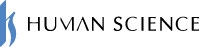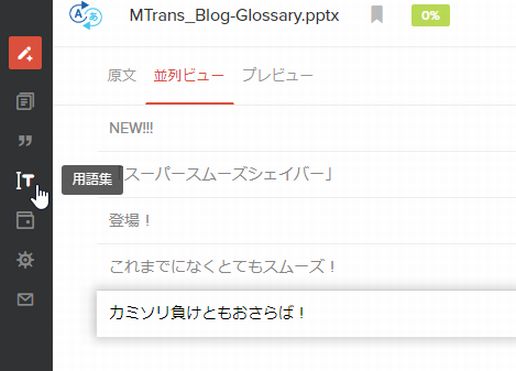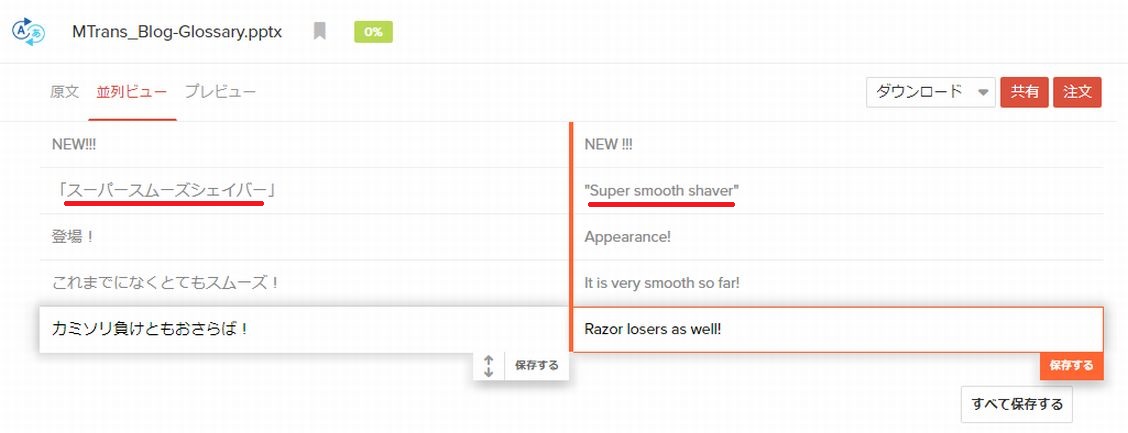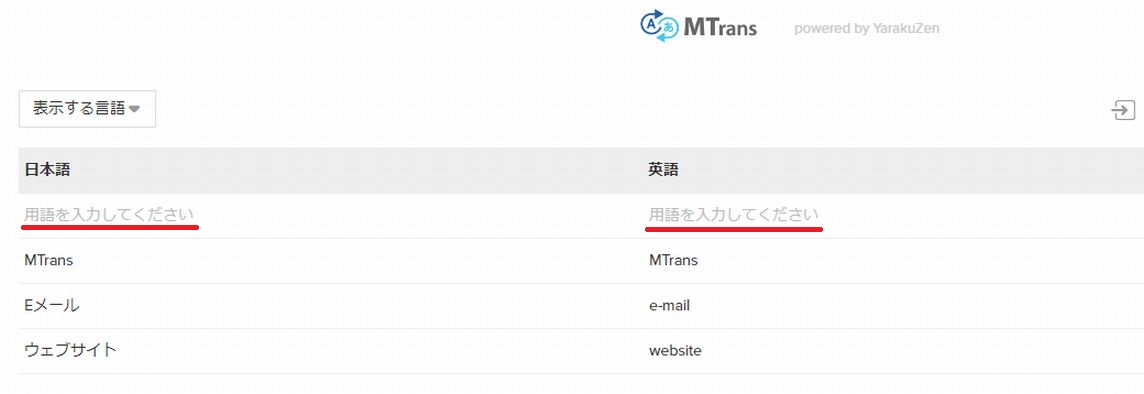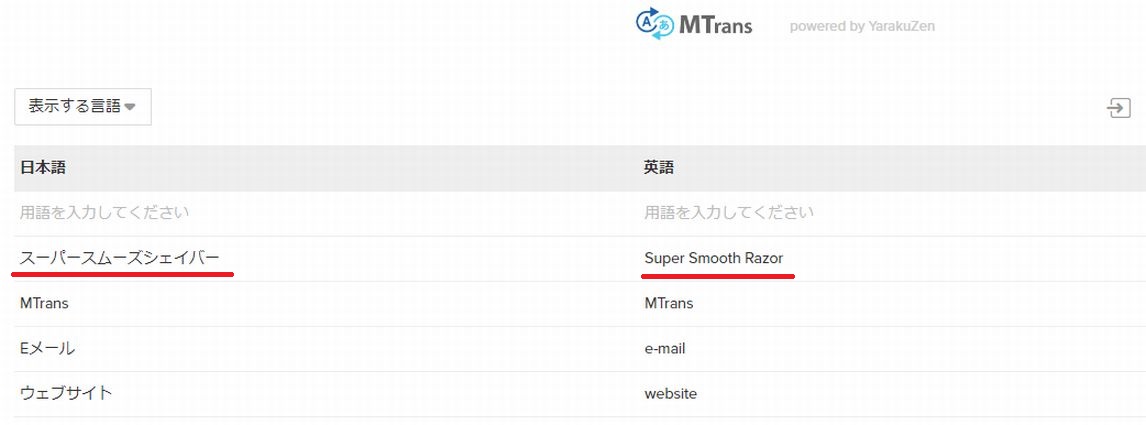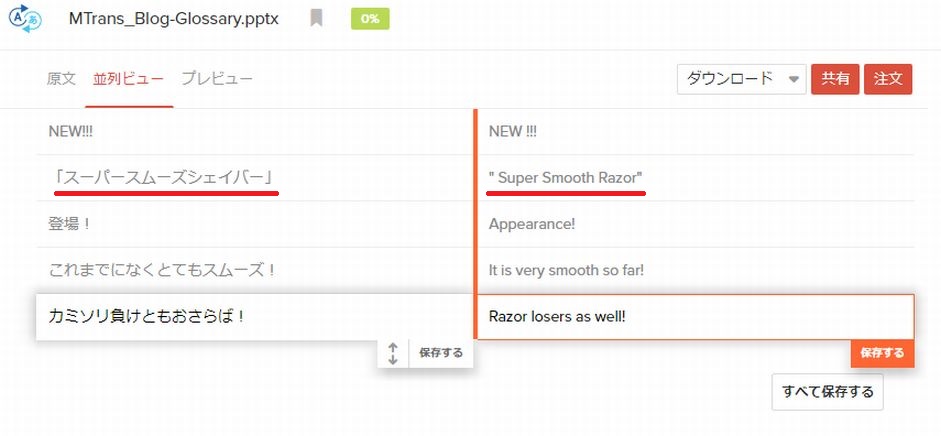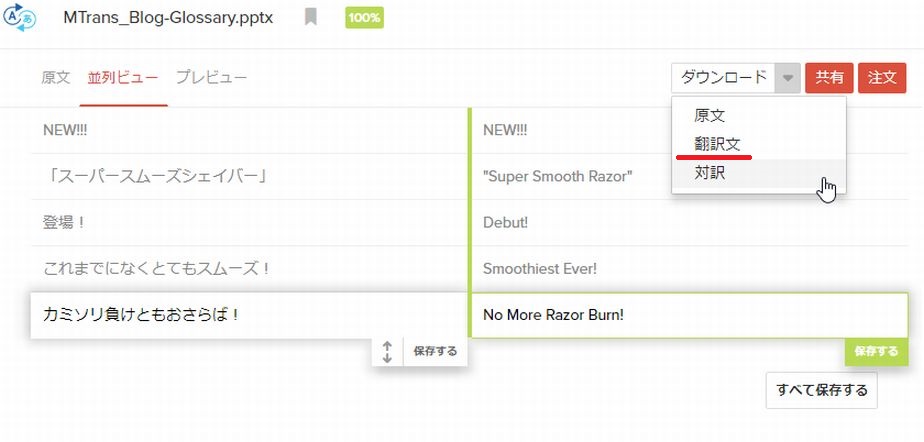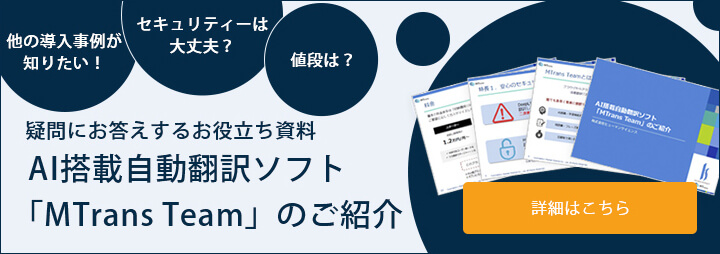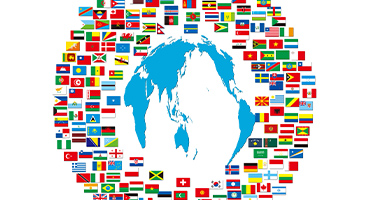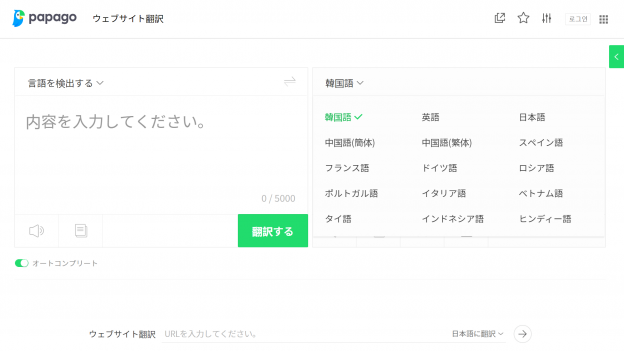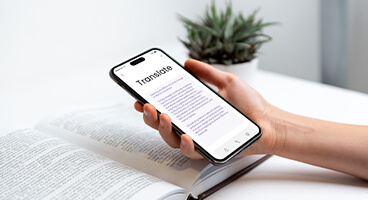1. 用語の重要性について
イタリアンレストランでディナーを食べたとします。メインディッシュの後には何を食べましょうか?
デザート?スイーツ?ドルチェ?
いろいろな呼び方がありますが、どれも甘い洋菓子のことですよね。何を選んでも美味しそうです。
似たような名称でも、意味は全く同じということもあれば、若干異なる場合もあります。
ビジネスの場合はどうでしょう。
ビジネスにはさまざまな名称があふれています。たとえば、製品タグには会社名、製品名、パーツ名、原料名などを記載する必要があります。マーケティング部門では、コーポレートスローガンや各製品のキャッチフレーズといったブランドに直結する言葉を取り扱っています。ソフトウェア開発会社はアプリ内のボタン名やラベル名に細心の注意をはらいます。また、社内でのみ通用する名称を使用することで、機密性や安全性を高めるといった取り組みを行っている企業もあります。
場合によっては、誤った名称を使っただけで、ユーザーエクスペリエンス、企業への信頼度、セキュリティなどの低下につながってしまうこともあります。それだけ、ビジネスにおいて、用語は大切なものです。
これらの名称を統一することでアクシデントを未然に防げるようになります。名称をまとめるのに役立つのが「用語集」です。
2. ニューラル自動翻訳では用語集が認識されない!?
福岡県福岡市に「海の中道」という場所があります。海に囲まれ、開放感のある場所です。
「海の中道に行きたいな」
と言う気持ちをオンラインの自動翻訳システムに入力してみたら、
「I want to go to the middle of the ocean (海の真ん中に行きたいな)」
という英文が得られました。浮き輪が必要になりました。
このように、一般的な自動翻訳システムは人名・地名・製品名といった固有名詞の翻訳に弱点を持っています。正式な名称があるにも関わらず、自動翻訳システムで翻訳すると全く別な名称に置き換わってしまうということが少なくありません。
ヒューマンサイエンスが提供する自動翻訳サービス「MTrans Team」では、このような問題を回避するための「用語集機能」を備えています。
この記事では、自動翻訳の精度を高める用語集機能についてご紹介いたします。
3. 用語集機能の使い方
ある電気会社の例を用いて、この機能の使い方を見てみましょう。
同社は「スーパースムーズシェイバー」という電気ひげそりを発売することが決まりました。日本以外にも、米国とドイツで同時販売します。それぞれの国での名称は次のとおりです。
|
日本 |
米国 |
ドイツ |
|
スーパースムーズシェイバー |
Super Smooth Razor |
Super-glatter Rasierer |
そして、社内でのプレゼン用に次のようなラフスケッチをPowerPointで用意しました。

このラフスケッチを MTrans Team で翻訳してみます。翻訳したいファイルをドラッグアンドドロップするだけで、翻訳文を得ることができます。
★MTrans Team – ここがポイント★
MTrans Team に Office(Word、Excel、PowerPoint)のファイルをドラッグアンドドロップすると、ファイル内の文字が自動的に翻訳されます。自動翻訳の編集は MTrans Team 上でも行えますし、翻訳ファイルをエクスポートしてから直接行うこともできます。
前回の MTrans Team ブログで紹介した「フレーズ集」をご使用の場合は、MTrans Team 上での編集をお勧めします。フレーズ集を活用することで、過去の翻訳結果から訳文を再利用できるので、翻訳の品質も高まります。
以下のように翻訳されました。
全体的に修正が必要ですが、今回は赤線部分の製品名に注目します。
製品名は一度決まったら、基本的には変わらないものなので、同じ結果を常に得たいものです。ただし、自動翻訳で得られる訳文は、最も一般的に使われている言葉になることが多く、製品名にも一般的な訳語が当てられてしまいます。
この例の場合、「スーパースムーズシェイバー」の英語名は「Super Smooth Razor」になるべきですが、「Super smooth shaver」と訳されてしまっています。
それでは、製品名を用語集に登録してみましょう。用語の登録はとっても簡単です。
画面左側のメニュー一覧から「用語集」を選択します。
用語集の一覧が表示されます。「用語を入力してください」と表示されている箇所をクリックし、日本語と英語の用語を入力します。
両方の欄に入力すると、日本語と英語の用語がペアで用語集に登録されます。
これだけです!
では、用語の登録が終わったら、もう一度ファイルをアップロードしてみましょう。
先程用語集に登録した製品名が適用されるようになりました。大文字小文字の表記もバッチリです!
他のフレーズも編集して、英語版の PowerPoint ファイルをダウンロードします。
「ダウンロード」>「翻訳文」の順に選択すると、英語版のファイルをダウンロードすることができます。
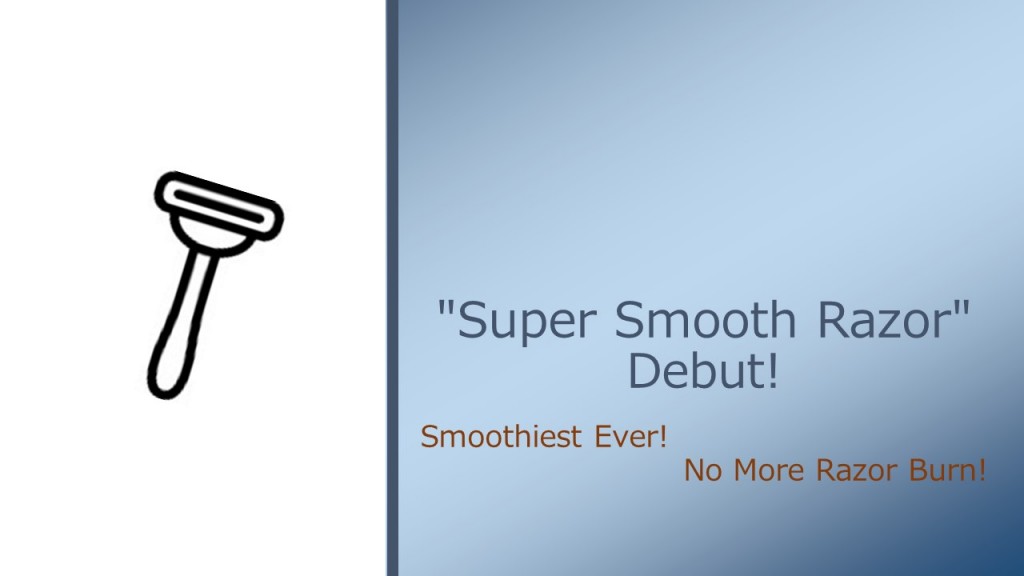
これで、英語版のラフスケッチが完成しました。同じようにドイツ語版も作成します。
このような「用語集機能」は、現在のところ、一般的なオンライン自動翻訳サービスでは提供されていません。
「自動翻訳でも製品名や専門用語は正確な翻訳にしたい」という方には MTrans Team を強くお勧めします。
★MTrans Team – ここがポイント★
「すでに用語集はあるのでそれを取り込みたい」というお客様もいらっしゃるかと思います。Excel などのスプレッドシート形式で用語集を作成されている場合は、Mtrans Team に既存の用語集を簡単に取り込むことができます。
また、用語集は MTrans Team のユーザー間で共有することができるので、チームのコラボレーションが可能です。たとえば、各国語の用語を管理する人が重要なキーワードを用語集に登録すると、すべてのユーザーの翻訳に正しい用語が適用されるようになります。
英語のコミュニケーションを簡単に効率化できる「MTrans Team」の詳細については、MTrans Team 製品紹介ページをご覧ください。
無料トライアル実施中
こちらのリンクからお申し込みいただけます。お気軽にお問い合わせください!
関連サービス
ニューラル機械翻訳連携ソリューション MTrans for Trados / Memsource
機械翻訳セミナー